Microsoft Word: Si të krijoni një fjalor të personalizuar

Për të krijuar një fjalor të personalizuar në Microsoft Word, shkoni te File → Options Proofing → Custom Dictionaries dhe zgjidhni I ri.
Microsoft Word parazgjedh për të shfaqur dokumentet tuaja të fundit kur jeni në ekranin "Open Document". Lista e dokumenteve të fundit është renditur sipas datës së redaktimit të dokumentit, me dokumentet tuaja më të fundit që shfaqen në fillim.
Si parazgjedhje, lista e dokumenteve të fundit është relativisht e gjatë, me deri në pesëdhjetë hyrje, duke supozuar se keni mjaft dokumente për ta plotësuar. Megjithatë, ju mund të dëshironi të ndryshoni madhësinë e kësaj liste. Ndoshta, ju mund të dëshironi një listë më të shkurtër me vetëm disa hyrje për arsye privatësie. Përndryshe, mund të dëshironi më shumë hyrje në listë, në mënyrë që të gjeni lehtësisht dokumente edhe më të vjetra.
Mund të ndryshoni numrin e dokumenteve të fundit duke konfiguruar cilësimet në opsionet e Word-it. Për të hapur opsionet, klikoni "File" në këndin e sipërm majtas, pastaj kliko "Opsionet" në këndin e poshtëm majtas.
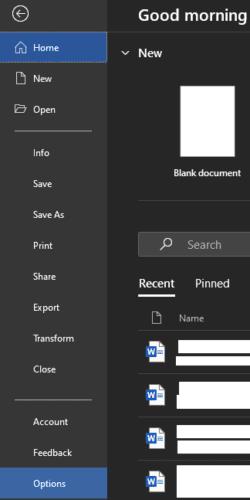
Për të konfiguruar cilësimet në opsionet e Word-it, klikoni "File" në këndin e sipërm majtas, pastaj "Opsionet" në këndin e poshtëm majtas.
Pasi të jeni në opsionet, kaloni në skedën "Advanced", më pas lëvizni poshtë në seksionin "Ekran". Për të modifikuar numrin e dokumenteve të fundit që janë të dukshme në ekranin "Open Document", ndryshoni vlerën e opsionit të parë, të emërtuar "Trego këtë numër të dokumenteve të fundit". Pasi të keni ndryshuar vlerën, klikoni "OK" për të ruajtur ndryshimin.
Këshillë: Gjatë testimit, opsioni i dytë, i emërtuar "Qasja e shpejtë në këtë numër të dokumenteve të fundit" nuk dukej se kishte ndonjë efekt.
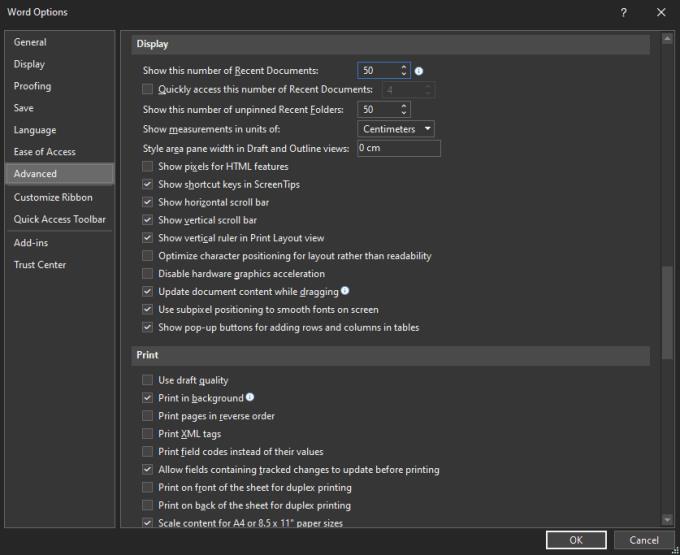
Kaloni në skedën "Avanced", më pas lëvizni te seksioni "Shfaq" dhe modifikoni vlerën e "Trego këtë numër të dokumenteve të fundit".
Kur jeni në ekranin "Open Document", është e mundur të kaloni për të parë dosjet e përdorura së fundmi. Në varësi të arsyes që keni ndryshuar numrin e dokumenteve të fundit, mund të dëshironi të ndryshoni edhe numrin e dosjeve të fundit, pasi ky është i paracaktuar në të njëjtin numër. Për shembull, emrat e dosjeve tuaja, ose zbulimi i ekzistencës së tyre, ka të ngjarë të mohojnë çdo mbrojtje të privatësisë që do të merrni duke zvogëluar numrin e dokumenteve të fundit të shfaqura.
Mund të konfiguroni numrin e dosjeve të fundit në të njëjtën meny, pikërisht poshtë, në kutinë e etiketuar "Trego këtë numër të dosjeve të fundit të zhgozhduara".
Për të krijuar një fjalor të personalizuar në Microsoft Word, shkoni te File → Options Proofing → Custom Dictionaries dhe zgjidhni I ri.
Shumica e përdoruesve të Microsoft Word do të jenë krejtësisht të kënaqur me ruajtjen e të gjitha dokumenteve të tyre në llojin e skedarit të paracaktuar "docx" dhe ndoshta herë pas here duke eksportuar një "Ruaj një hap" sa herë që ruani një mbushje në Microsoft Word duke vendosur skedarin e paracaktuar me këtë tutorial.
Kur shtoni imazhe në një dokument Word, duhet të zgjidhni se si dëshironi që ato të ndërveprojnë me tekstin në dokument. Si parazgjedhje, imazhet janë "Në linjë me Mësoni se si të bëni mbështjellje teksti sipas dëshirës tuaj në Microsoft Word me këtë tutorial.
Microsoft Word parazgjedh për të shfaqur dokumentet tuaja të fundit kur jeni në ekranin "Open Document". Lista e dokumenteve të fundit renditet sipas dokumentit. Mund të vendosni numrin e dokumenteve të fundit të shfaqura në Microsoft Word. Thjesht ndiqni këtë tutorial për ta ndryshuar atë.
Kurseni kohë të vlefshme dhe fshini të gjitha imazhet në dokumentin tuaj Microsoft Word në më pak se një minutë duke ndjekur këto udhëzime.
Kur ju duhet të bëni disa redaktime fotografish, Microsoft Word mund të mos jetë zgjedhja juaj e parë. Por, lajmi i mirë është se ai ka disa modifikime bazë të fotografive. Duhet të ktheni një imazh me kokë poshtë në Microsoft Word? Edhe pse word nuk është një redaktues imazhi, mund ta bëni këtë me këto hapa.
Microsoft Word paracakton një temë gri të çelur dhe blu me një motiv cloud në këndin e sipërm djathtas. Kjo ka të ngjarë të jetë e vetmja skemë ngjyrash e Word-it që më së shumti e personalizon Microsoft Word sipas dëshirës tuaj duke ndryshuar temën me këto hapa.
Nëse funksioni "Transkriptimi" nuk është i disponueshëm në Word, sigurohuni që cilësimet e gjuhës së Office, sistemit dhe shfletuesit tuaj të jenë vendosur në Anglisht SHBA.
Nëse dëshironi të siguroheni që nuk ka hapësira shtesë midis fjalëve në dokumentin tuaj, mund të përdorni mjetin Gjeni dhe Zëvendësoni.
Si i bashkoni komentet dhe rishikimet nga disa dokumente të Word-it? Ju mund ta bëni këtë duke përdorur opsionet Krahasoni dhe Kombinoni.
Microsoft Word është programi më i popullarizuar i përpunimit të tekstit. Një nga gjërat që ndihmon për ta bërë Word kaq popullor është gama e veçorive të tij. Jo vetëm që mund të mësoni se si të lidheni me një faqe interneti nga dokumenti juaj Microsoft Word me këto hapa.
Qëndroni të organizuar dhe shikoni se si mund të përdorni shkurtoret e tastierës për të ndarë dokumentet tuaja Word në seksione të ndryshme duke ndjekur këshillat në këtë udhëzues.
Nëse copy-paste nuk funksionon në Microsoft Word, fshini memorien e kujtesës së kujtesës së Windows, hapni Word në Safe Mode dhe kontrolloni rezultatet.
Dëshironi të dini se si të ndryshoni vërtetimin me dy faktorë të Microsoft 365? Lexoni këtë artikull për të mësuar të gjitha metodat e thjeshta dhe për të mbrojtur llogarinë tuaj.
Mësoni hapat për të kthyer një imazh në Microsoft Word për të shtuar prekjen përfundimtare në dokumentin tuaj.
Nëse OneNote është i vonuar, përditësoni aplikacionin dhe hapni një fletore të re. Më pas pastroni cache-in e aplikacionit dhe çaktivizoni sinkronizimin automatik.
Ky udhëzues ju ndihmon të zgjidhni një problem ku nuk mund të shtoni fjalë në fjalorin e personalizuar në Microsoft Outlook.
Dëshironi të dini se si të shtoni pushime në kalendarin e Outlook? Lexoni për të mësuar se si të shtoni kalendarin e festave në Outlook.
Mësoni se si të rregulloni një problem ku Microsoft Excel hapet në një dritare shumë të vogël. Ky postim do t'ju tregojë se si ta detyroni atë të hapet përsëri normalisht.
Një tutorial se si të ndryshoni fotografinë e profilit që shfaqet kur dërgoni mesazhe në Microsoft Outlook 365.
Nëse keni të bëni me një bazë të dhënash në Excel dhe duhet ta pastroni atë për hyrje të dyfishta, përdorni këto teknika për të krahasuar tekstin në Excel.
Shihni se si të mbroni skedarin tuaj Excel dhe fletët specifike me fjalëkalim për të parandaluar modifikimin e paautorizuar. Këtu janë hapat.
Zbuloni formulën e zbritjes në Excel duke lexuar këtë udhëzues përfundimtar mbi formulën e zbritjes excel me gjashtë metoda aplikimesh.



















